Sådan deler du musik på iPhone/iPad
I ny og næ kan der være behov for at dele musikfilerne mellem mere end én iPhone- eller iPad-enhed. Hvis du ikke ved, hvilken metode du skal bruge, eller hvordan du deler musik på iPhone, kan deling af filer på Apple-enheder nogle gange være en opgave op ad bakke.
Vi har listet nedenfor 5 sådanne metoder til at gøre deling af musik på din iOS-enhed til en kagevandring. Find de bedste af de metoder, der kan bruges til at dele musik mellem iPhones eller dele musik på iPhone. Lad os begynde selvstudiet.
- Del 1: Hvordan deler man musik på iPhone med Family Share?
- Del 2: Hvordan deler man musik mellem iPhone/iPad med Airdrop?
- Del 3: Hvordan deler man musik fra iPhone til andre enheder ved hjælp af DrFoneTool?
- Del 4: Hvordan deler man musik fra iPhone til en anden gennem iTunes Store?
- Del 5: Hvordan deler man musik fra iPhone til en anden gennem Apple Music?
Del 1: Hvordan deler man musik på iPhone med Family Share?
Family Share er en Apple-funktion, der blev introduceret fra lanceringen af iOS 8. Denne funktion giver familiemedlemmer og venner mulighed for at dele købt musik med mere end én iPhone-enhed. Det involverer oprettelse af en ny familiegruppe, og så betaler administratoren eller skaberen af gruppen for en musik, og den bliver tilgængelig for andre medlemmer af familien. Denne funktion gælder ikke kun for musikfiler, men også for iBook, film og apps. Følg disse få trin til opsætning og hvordan du deler musik mellem iPhones ved hjælp af familiedeling.
Trin1. En arrangør af familiedelingsgruppen er påkrævet, arrangøren skal oprette kontoen ved at gå til ‘iCloud’ fra ‘Indstillinger’, og derefter klikke på Familiedeling for at komme i gang.
Trin2. Når du har klikket på ‘Fortsæt’, kræves der en debet- eller kreditkortoplysninger for at fuldføre opsætningen af køb.
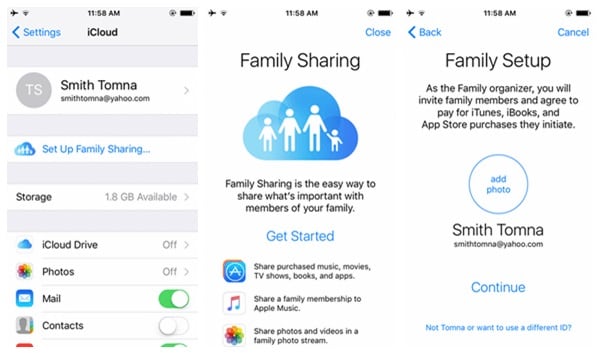
Trin3. Når betalings- eller kreditkortet er konfigureret, kan du nu tilføje medlemmer til gruppen ved at trykke på ‘Tilføj familiemedlem’ og derefter invitere familiemedlemmer via e-mailadresse til maksimalt 5 familiemedlemmer
Trin4. Alle familiemedlemmer kan nu nyde de købte musikfiler.
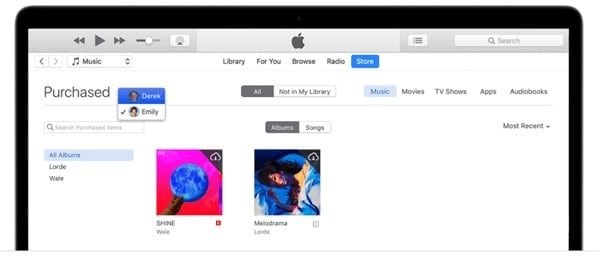
Del 2: Hvordan deler man musik mellem iPhone/iPad med Airdrop?
For at lære at dele musik på iPhones er Airdrop en af de nemmeste og umiddelbare måder at dele filer på uden brug af dataforbindelse. Airdrop blev en ekstra funktion til deling på Apple fra iOS 7-opdatering. Det involverer deling af mediefiler via Wi-Fi og Bluetooth mellem iPhone-enheder, der er inden for en tæt rækkevidde. Følg disse trin nedenfor.
Trin1. Slå Wi-Fi, Bluetooth og Airdrop til på begge enheder, det vil sige fra den, der skal deles fra, og den modtagende enhed ved at stryge opad for at se kontrolpanelet.
Trin2. Vælg enten at dele med ‘Alle’ eller ‘Kun kontakter’, når Airdrop beder om det.

Trin3. Gå nu til din Musik-app og vælg den sang, du ønsker at dele, klik på knappen ‘Option’ (de 3 prikker nederst på siden) og vælg ‘Del sang’.
Trin4. Airdrop-navnet på den enhed, der skal deles med, vises, klik på det for at dele musikfilen
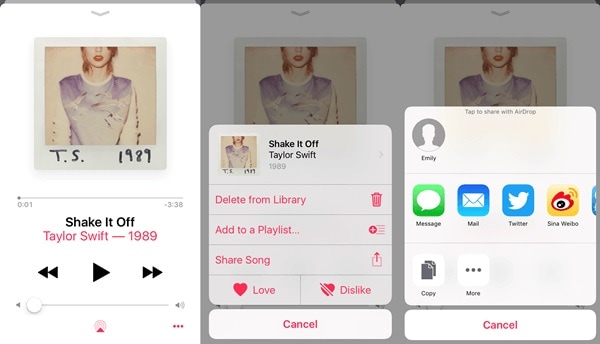
Trin5. På den modtagende enhed vil der blive vist en prompt, der beder om enten at acceptere eller afvise airdrop-delingen, klik på ‘Accepter’
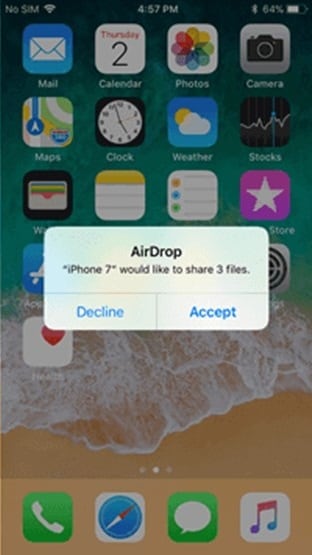
Del 3: Hvordan deler man musik fra iPhone til andre enheder ved hjælp af DrFoneTool?
En af de bedste måder at dele musik på iPhone er ved at gøre brug af DrFoneTool – Phone Manager (iOS) software, et omfattende og komplet iPhone-værktøjssæt med flere funktioner, der gør iPhone-brugeroplevelsen meget nemmere. DrFoneTool – Phone Manager(iOS) kan bruges til at dele alle slags musikfiler fra en iPhone til en anden, hvad enten det er downloadede sange, rippede sange eller overførte sange. Det er en iOS-manager, der kan bruges til flere overførselsfunktioner og det også uden tab af data. Denne software er ikke kun kraftfuld, men har også en meget nem og hurtig at bruge venlig brugergrænseflade. Der er to nemme metoder, der kan bruges til at overføre musik fra en iPhone til en anden.

DrFoneTool – Phone Manager (iOS)
Overfør musik mellem iPhone/iPad/iPod uden iTunes
- Overfør, administrer, eksporter/importér din musik, fotos, videoer, kontakter, SMS, apps osv.
- Sikkerhedskopier din musik, billeder, videoer, kontakter, SMS, Apps osv. til computeren og gendan dem nemt.
- Overfør musik, fotos, videoer, kontakter, beskeder osv. fra en smartphone til en anden.
- Overfør mediefiler mellem iOS-enheder og iTunes.
- Fuldt kompatibel med iOS 7, iOS 8, iOS 9, iOS 10, iOS 11 og iPod.
Følg disse enkle trin for at dele musik mellem iPhones ved hjælp af DrFoneTool – Phone Manager (iOS).

Trin 1. Efter at have downloadet og installeret DrFoneTool – Phone Manager (iOS) fra Wondershares hjemmeside, start softwaren og tilslut derefter begge iPhones via et USB-kabel til din computer.
Trin2. På startskærmen i softwaren skal du vælge ‘Telefonstyring’ for at tage dig til overførselsvinduets grænseflade.
Trin3. Klik på ‘Musik’ i topmenuen i DrFoneTool-grænsefladen. Et musikvindue vil blive vist, der viser alle musikfiler på din iPhone, du kan vælge alle eller vælge specifikke sange, som du ønsker at overføre til den anden enhed.
Trin4. Efter valg, klik på ‘Eksporter’ fra topmenuen, og vælg derefter ‘Eksporter til iPhone’ for at overføre den anden enheds iPhone-navn. Overførselsprocessen ville starte, og overførslen ville ske på ingen tid afhængigt af antallet af valgte musikfiler.

Bemærk: Fra eksportindstillingen kan du også vælge at overføre musik til iTunes samt til et pc-system for at få adgang til musik derfra.
Hver gang du befinder dig i en situation, hvor du har brug for at overføre musikfiler, og du er på udkig efter, hvordan du deler musik på iPhones, kan enhver af disse metoder, der er anført ovenfor, vedtages. Selvom DrFoneTool – Phone Manager (iOS) nok er den bedst anbefalede metode til at dele musik på iPhone med lethed og hastighed. Vær fri til at vælge ethvert middel, der passer bedst til dig til forskellige scenarier.
Del 4: Hvordan deler man musik fra iPhone til en anden gennem iTunes Store?
Brugen af iTunes kan også være et andet alternativ til at dele musik mellem iPhones. Musik, der deles ved hjælp af iTunes Store, er normalt kun sange, der er blevet downloadet eller købt fra iTunes Store, musikfiler, der blev rippet eller manuelt overført, kan ikke deles. Følg nedenstående trin
Trin1. Du skal logge ind med dit Apple ID for at få adgang til iTunes Store fra en anden enhed.
Trin2. Når du er logget ind, skal du klikke på knappen ‘Mere’ og derefter trykke på ‘Købt’.
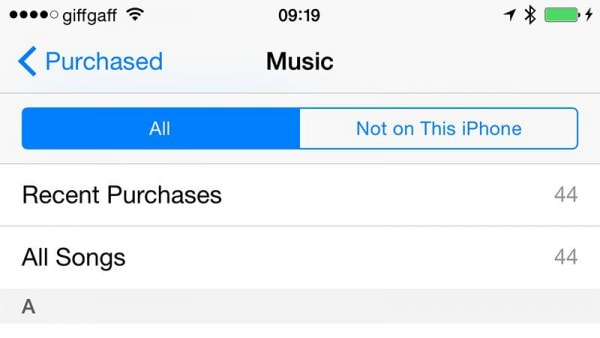
Trin3. Du skulle nu være i stand til at se al musik, du har købt på iTunes før, du kan nu trykke på download-ikonet ved siden af den sang, du ønsker at dele, og downloade den til enhedens musikbibliotek.
Del 5: Hvordan deler man musik fra iPhone til en anden gennem Apple Music?
Apple-musik kan ses som en musikstreaming-app, der kan konkurrere med andre streaming-apps såsom Spotify, der tilbyder brugere ubegrænset adgang til millioner af musik alt sammen for et månedligt abonnementsgebyr. Denne app forbinder også en iPhone-brugeres musik inklusive afspilningslister og album, der skal gemmes på deres iCloud-konto og kan downloades til brug fra en anden enhed. Sådan deler du musik mellem iPhones fra Apple Music.
Trin1. Når du har gjort brug af Apple-musik med betalt månedligt gebyr, skal du gå til ‘Indstillinger’ på den nye iPhone, hvor du ønsker, at musikfilerne skal deles med og trykke på ‘Musik’.
Trin2. Tænd for ‘Vis Apple Music’, og gør det samme med ‘iCloud Music Library’

Trin3. Sørg for, at du enten er forbundet til en Wi-Fi-forbindelse eller gør brug af din mobildataforbindelse til at downloade din Apple-musik, som er blevet gemt på iCloud til din iPhone.
På denne måde får du adgang til din yndlingsmusik fra enhver iOS-enhed med et iCloud-bibliotek ved hjælp af Apple Music.
Seneste Artikler

